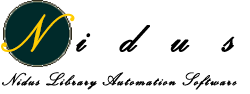검색조건을 입력하시고 '검색' 버튼을 클릭하시면 검색됩니다.
A. 이용자를 추가하시려면 '추가' 버튼을 클릭후 내역을 입력하면 됩니다. (아이디, 이름, 그룹은 필수 사항) B. 이용자 내역을 수정하시려면 '수정' 버튼을 클릭후 내역을 수정하시면 됩니다. C. 이용자를 삭제하시려면 '삭제' 버튼을 클릭후 삭제하시면 됩니다. (삭제후 복구되지 않습니다.) D. 가족으로 묶음 표시하려면 먼저 이용자에 모든 가족을 입력후 패밀리에서 추가, 수정, 삭제하시면 됩니다. -. 패밀리로 묶여 있는 경우 대출에서 대출권수가 다차면 자동으로 다음 패밀리로 이동하여 대출됩니다. -. 연체내역이나 기타 다른 이유로 대출이 안되는 경우는 대출을 자동으로 이동하지 않습니다.(수동으로 이동시켜야함.)
이용자 반입 탭으로 이동합니다.이용자 내역이 있는 엑셀을 선택하여 파일을 오픈합니다. 오픈된 내역이 화면에 보여지면 화면의 보여진 셀의 숫자와 그림의 내역을 동기화합니다. Start Row(시작행), End Row(종료행)을 입력하고 '업로드' 버튼을 클릭하시면 진행합니다. -. 그룹코드, 부서코드, 학과전공은 코드로 되어 있어야 합니다. 코드설정은 환경설정에서 수정할 수 있습니다.
이용자 진급 탭으로 이동합니다.진급할 이용자 내역이 있는 엑셀을 선택하여 파일을 오픈합니다. 오픈된 내역이 화면에 보여지면 화면의 보여진 셀의 숫자와 그림의 내역을 동기화합니다. Start Row(시작행), End Row(종료행)을 입력하고 '업로드' 버튼을 클릭하시면 진행합니다. -. 매칭될 필드는 최대 2개입니다. 자료의 상태를 확인후 작업하시기 바랍니다. -. 그룹코드, 부서코드, 학과전공은 코드로 되어 있어야 합니다. 코드설정은 환경설정에서 수정할 수 있습니다.